Пет страхотни функции на Android, които не използвате

Към всяка нова версия на Android има добавени много нови функции. Ето един поглед на няколко готини, за които може би не знаете.
Когато става въпрос за модерни версии на Android, имасе случва много. И всяка нова версия на Android носи множество нови функции и способности. Всъщност толкова много е трудно да се съобразяваш с всички тях. Ето поглед върху някои по-нови функции в мобилната ОС, за които може би не знаете или използвате.
Режим „Изображение в картина“
Android Nougat добави възможност за разделен екран заприложения, но като започнете с Android 8.0 Oreo, можете да започнете да използвате режима Picture-in-Picture (PiP) на телефони и таблети. С PiP можете да работите върху задача на главния екран и след това да стартирате нещо друго, като видео, в по-малък плаващ екран отстрани. Този опит работи чудесно за видео и въпреки че не се поддържа от всички приложения, той работи с YouTube и VLC. За повече информация прочетете пълната ни статия за това как да използвате PiP с Android Oreo.
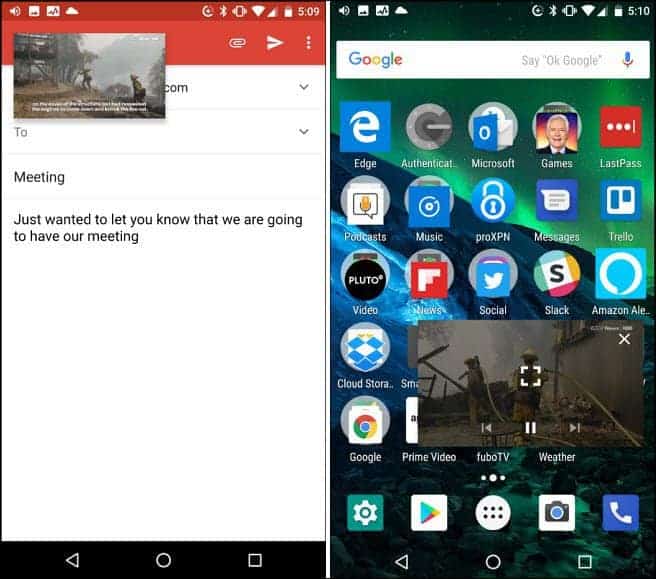
Използвайте собствения си мениджър на пароли за автоматично попълване
Използване на мениджър на пароли като 1Password илиLastPass за създаване и запомняне на вашите силни пароли за всички приложения и услуги, които използвате ежедневно, е основна практика за сигурност. И ако разклащате Android Oreo, можете да използвате своя избран мениджър на пароли с функцията му за автоматично попълване. Автоматичното попълване прави влизането в приложения много по-лесно, докато работите по телефона си през целия ден. В момента се поддържат LastPass, 1Password, Keeper и Dashlane. За пълните подробности прочетете нашата статия за използването на собствен мениджър на пароли за Autofill в Android Oreo.
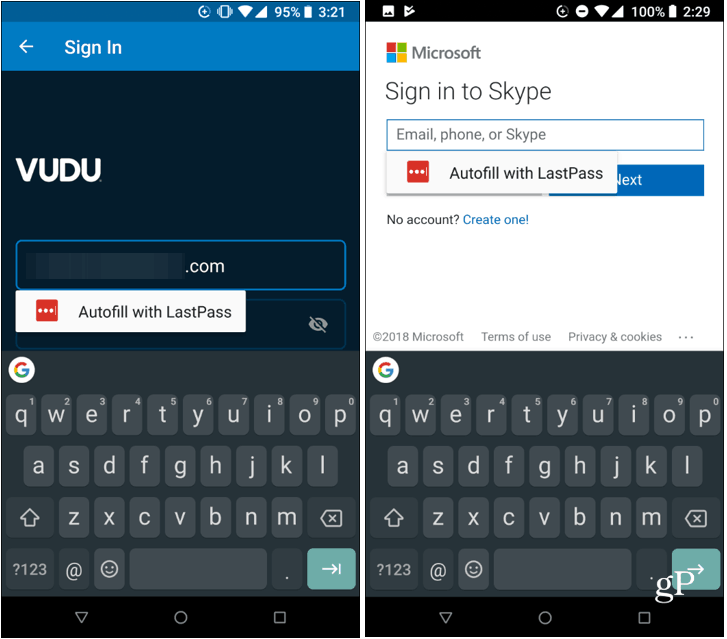
Закрепване на екрана
Пренебрегвана функция за защита, която е била сAndroid от 5.0 Lollipop се нарича прикрепване на екрана. Тя ви позволява да заключите телефона си към конкретно приложение, преди да го предадете на ваш приятел или колега. Например, ако вашият приятел трябва да използва Chrome, за да търси нещо, можете да го заключите само за Chrome. Те няма да имат достъп до нищо друго на телефона ви. Единственият начин да излезете от прикрепеното приложение или процес е да използвате вашия ПИН или удостоверяване с пръстов отпечатък. За подробности стъпка по стъпка прочетете нашата статия за това как да използвате опцията за защита на щифтовия екран.
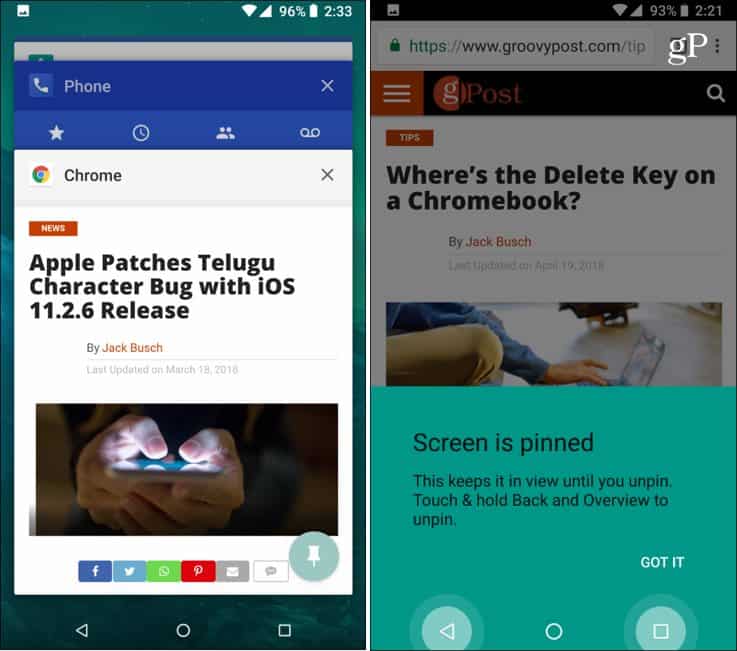
Преглед на Chrome с два раздела
Ако гледате с Nougat, можете да използвате разделения екранрежим и една област, където е удобна, е да преглеждате два раздела Chrome заедно на един и същ екран. За да го използвате, отворете Chrome и натиснете дълго бутона Преглед, за да разделите екрана на две. След това докоснете иконата на менюто за препълване в горния десен ъгъл на прозореца на Chrome и докоснете „Изпращане до друг прозорец“ от менюто. Това изпраща този текущ раздел до другите прозорци, така че да виждате различни раздели на всяка половина на дисплея.
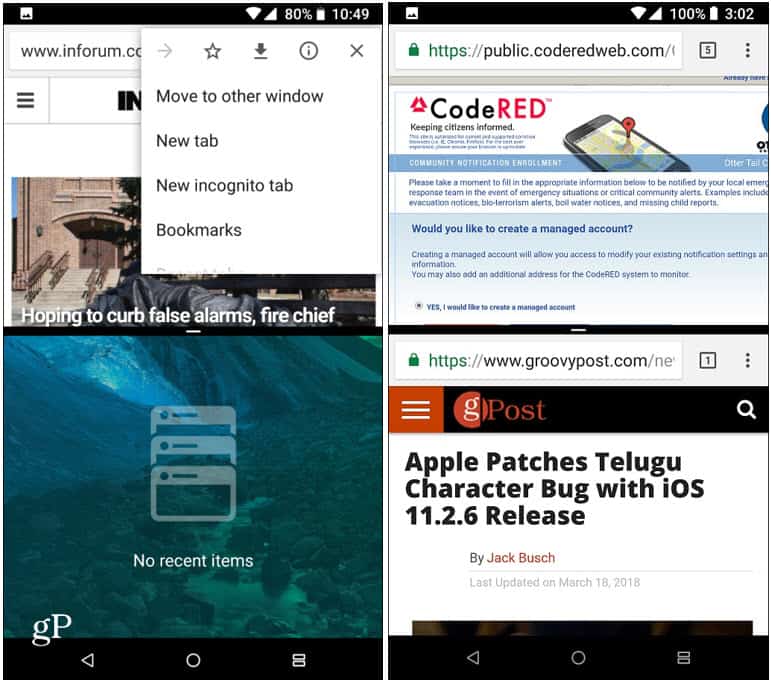
Персонализирайте менюто за споделяне
Споделяне на уебсайтове, снимки и други елементи оттелефонът ви е друга необходимост. И менюто за споделяне на ниво Android на Android ви позволява лесно да споделяте елементи на приложения и контакти, програмирани във вашия телефон. Ако има една или две дестинации, които използвате най-често през деня, можете да ги прикрепите към горната част на списъка. Това е полезно, ако използвате Slack много, например. Вместо да превъртате до края на дъното на менюто Споделяне, до него можете лесно да получите достъп. Прикрепването работи с Android Nougat и по-нови версии. За повече информация, прочетете нашата статия как да персонализирате менюто за споделяне на Android.
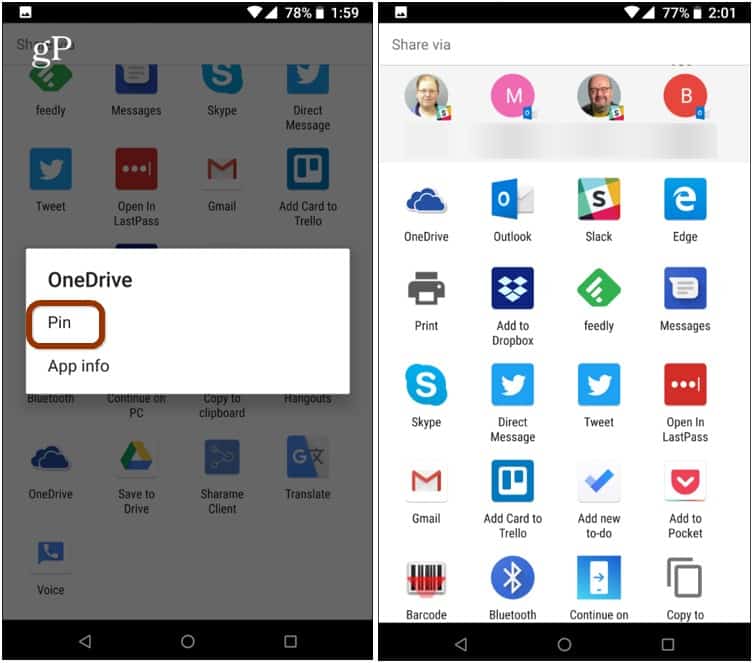
Кои са някои от любимите ви скрити или пренебрегвани функции на Android? Оставете коментар по-долу и ни кажете какви са те. А за повече дискусии, свързани с технологиите, хоп в нашите gP форуми.










Оставете коментар